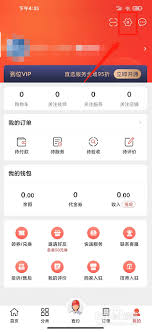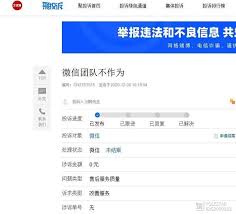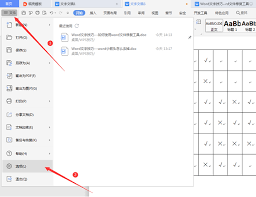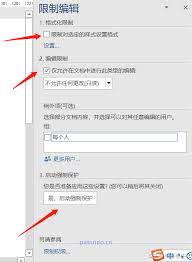导读: 小米穿戴app是一款专为小米手环和其他智能穿戴设备设计的软件,用户可以通过它来管理自己的设备数据和个人信息。本文将详细介绍如何在小米穿戴app中更改昵称,包括不同版本和设备的操作方法。一、基本操作步骤以下是更改小米穿戴app昵称的基本步骤,适用于大多数用户:1
小米穿戴app是一款专为小米手环和其他智能穿戴设备设计的软件,用户可以通过它来管理自己的设备数据和个人信息。本文将详细介绍如何在小米穿戴app中更改昵称,包括不同版本和设备的操作方法。
以下是更改小米穿戴app昵称的基本步骤,适用于大多数用户:

1. 打开小米穿戴app:首先,确保你已经安装了小米穿戴app,并且设备已经连接。

2. 进入“我的”页面:打开app后,点击底部的“我的”选项,进入个人中心页面。
3. 点击头像:在“我的”页面中,找到并点击你的头像。
4. 修改昵称:进入头像页面后,你会看到一个可以编辑昵称的区域。在这里,你可以直接输入新的昵称,然后点击保存或确认按钮。
在更改昵称的过程中,有几点需要注意:
1. 昵称要求:确保你输入的昵称符合系统要求,通常包括字符长度、是否包含特殊字符等。
2. 保存更改:完成昵称修改后,记得保存更改。大多数情况下,系统会自动保存,但如果没有自动保存功能,请手动保存以确保更改生效。
3. 平台限制:目前,小米穿戴app不支持修改设备的名字,只能修改用户的昵称。

虽然基本步骤大致相同,但不同版本的小米穿戴app或不同型号的小米手环可能会有一些细微差别。以下是一些针对不同情况的操作建议:
1. 小米穿戴app(旧版本):如果你使用的是旧版本的小米穿戴app,操作步骤可能略有不同。建议更新到最新版本以获得更好的体验和功能支持。
2. 小米手环6及以上版本:对于小米手环6及以上版本的用户,你可以通过zepp life软件来更改手环名称(注意,这里指的是手环名称,不是app昵称)。具体步骤为:打开zepp life软件,在“我的”页面点击“我的设备”,然后点击右上角的修改符号来设置手环名称。
3. 小米运动app:如果你使用的是小米运动app而不是小米穿戴app,更改昵称的步骤也类似。通常,你需要在应用界面中找到右上角的设置图标,进入设置页面,然后找到并点击“个人信息”选项来修改昵称。
1. 无法保存昵称更改:如果遇到无法保存昵称更改的情况,请检查网络连接是否稳定,或者尝试重启app和设备。
2. 昵称显示异常:如果更改后的昵称没有立即显示或显示异常,可能是由于系统缓存问题。尝试清理app缓存或重新登录app来解决问题。
3. 无法找到修改昵称的选项:如果无法找到修改昵称的选项,请确保你已经登录到app,并且app版本是最新的。如果问题仍然存在,建议联系小米客服获取帮助。
通过以上步骤和注意事项,你应该能够轻松地在小米穿戴app中更改昵称。如果你遇到任何问题或需要进一步的帮助,请随时联系小米客服或查阅官方文档。
上一篇:如何打开三星手机开发者模式
下一篇:teams如何删除头像